Интересно сравнить полученные результаты простой морфологии с результатами в разделе 6.4. рис. 6.4.4–рис. 6.4.7. Можно заметить, что применение пяти итераций структурирующих элементов для каждой из морфологических операций соответствует однократному использованию структурирующего элемента в форме круга диаметром 11 пикселов.
Схема flt_min-max реализует минимаксную фильтрацию изображений. Изображение, зашумлённое равномерным шумом в яркостном диапазоне 0..100, обрабатывается сначала минимальным фильтром 7х7, а полученный результат – максимальным фильтром 7х7 (рис. 3.5.29). Сравнивая полученный результат (крайнее правое изображение) с исходным (крайнее левое изображение) можно сделать вывод о том, что минимаксная фильтрация хорошо справляется с восстановлением среднезашумлённых изображений.
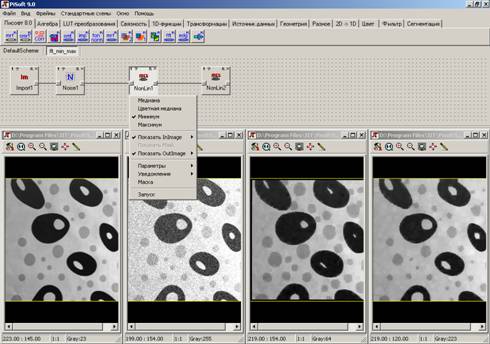
Рис. 3.5.29. Минимаксная фильтрация изображений. Окна изображений слева направо: 1) исходное изображение; 2) изображение зашумлённое равномерным шумом в диапазоне 0..100; 3) результат обработки минимальным рангом в окне 7х7; 4) результат обработки максимальным рангом в окне 7х7
Действие минимаксной фильтрации можно сравнить с морфологическими фильтрами (см. выше раздел простая морфология). Действительно, обработка минимальным рангом аналогична операции «эрозия», а обработка максимальным рангом – «дилатации».
Простейшая процедура линейной фильтрации реализована в фрейме FSmth (закладка «Писофт 8.0»).
Чтобы выполнить сглаживание по среднему, выберем соответствующий пункт меню фрейма FSmth и укажем размеры окна фильтрации WinX и WinY в диалоге «Параметры фильтра» (рис. 3.5.30). Результат сглаживания находится в среднем окне. Для большей наглядности работы этой процедуры возьмём разность исходного и сглаженного изображений, используя фрейм ALU алгебры изображений (закладка «Алгебра»). На полученном изображении разности (правое окно) заметно появление мелкого шума и контуров лейкоцитов. Данные элементы изображения относятся к высокочастотной составляющей. Результат эксперимента подтверждает теорию, что линейная фильтрация подавляет высокие частоты на изображении.
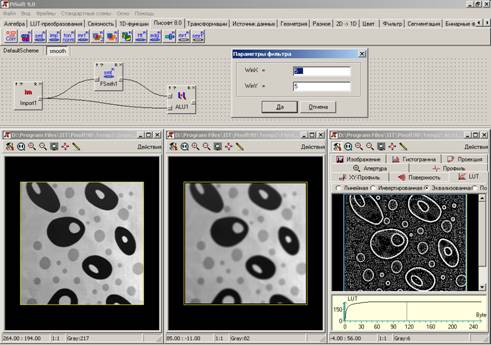
Рис. 3.5.30. Сглаживание по среднему с аппертурой 5х5. Окна изображений слева направо: 1) исходное изображение; 2) изображение сглаженное по среднему с маской 5х5; 3) разность исходного и сглаженного изображений
С помощью фреймовой схемы conv, в которой используется фрейм Conv из закладки «Фильтр», можно исследовать применение линейной пространственной фильтрации с заданными типами масок к зашумлённым изображениям (рис. 3.5.31). Исходное изображение зашумлено равномерным шумом в яркостном диапазоне 0..200 (второе слева изображение). В контекстном меню фрейма Conv выберем процедуру размытия в окне 5х5 и гауссовскую фильтрацию с аппертурой 5х5. Результаты обработки для сравнения помещены в окна 3 и 4, соответственно.
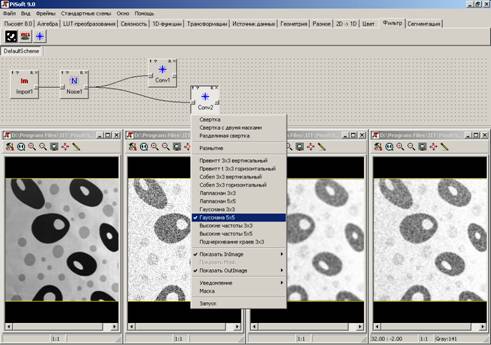
Рис. 3.5.31. Линейная фильтрация изображений. Процедуры размытия в окне 5х5 и гауссовской фильтрации аппертурой 5х5. Окна изображений слева направо: 1) исходное изображение; 2) изображение зашумлённое равномерным шумом в диапазоне 0..200; 3) изображение отфильтрованное процедурой размытия аппертурой 5х5; 4) изображение отфильтрованное гауссианой 5х5.
Фрейм FImprv фильтрации улучшения (закладка Писофт 8.0) позволяет произвести улучшение контраста, увеличение резкости, усреднение яркости.
Для запуска процедуры улучшения контраста исходного изображения (окно слева на рис. 3.5.32) выберем в меню фрейма FImprv пункт «Контрастирование» (рис. 3.5.33). Введём размеры фильтра WinX, WinY и коэффициенты A, B (смысл коэффициентов см. в описание фрейма FImprv в Приложении) в окне диалога «Параметры фильтра». Обработанное изображение выведено в окно справа (рис. 3.5.32).
Уважаемый посетитель!
Чтобы распечатать файл, скачайте его (в формате Word).
Ссылка на скачивание - внизу страницы.